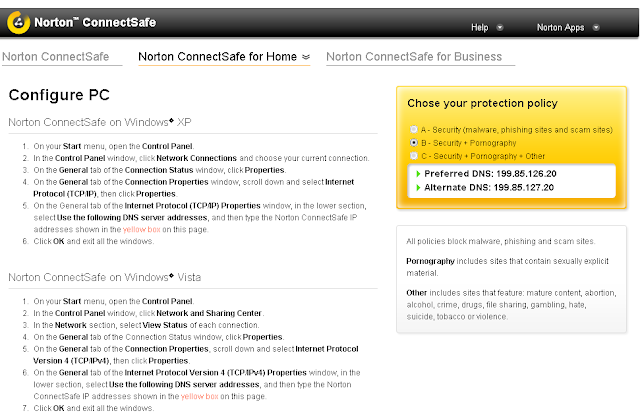Something went wrong, printing the error: name 'src' is not defined
 |
| FIG 1 - Something went wrong, printing the error: name 'src' is not defined |
Per porre rimedio a questo problema provvediamo innanzitutto ad aggiornare la nostra distribuzione di Kali-Linux:
- Aggiornare l'indice dei pacchetti lanciando, dalla finestra terminale, il comando
apt-get update

FIG 2 - apt-getupdate - Terminato l'aggiornamento dell'indice dei pacchetti, aggiorniamo la distribuzione lanciando il comando
apt-get dist-upgrade - A questo punto dobbiamo procurarci l'ultima versione di SET. Colleghiamoci al sito https://www.trustedsec.com/social-engineer-toolkit/ e verifichiamo come scaricare la versione di SET aggiornata per Linux. Sulla pagina viene indicato il comando per ottenere l'ultima versione di SET, in figura è indicato il seguente comando
git clone https://github.com/trustedsec/social-engineer-toolkit/ set/

FIG 3 - TrustedSec SET - A questo punto non resta che copiare (o spostare), sovrascrivendo, la cartella la cartella SET da HOME a /usr/share

FIG 4 - Cartella SET